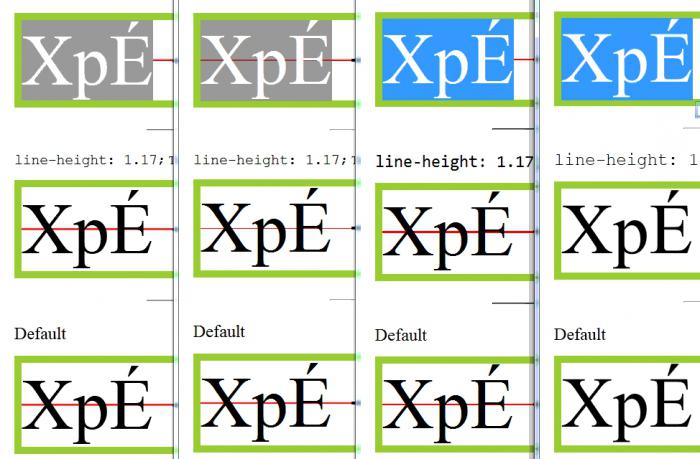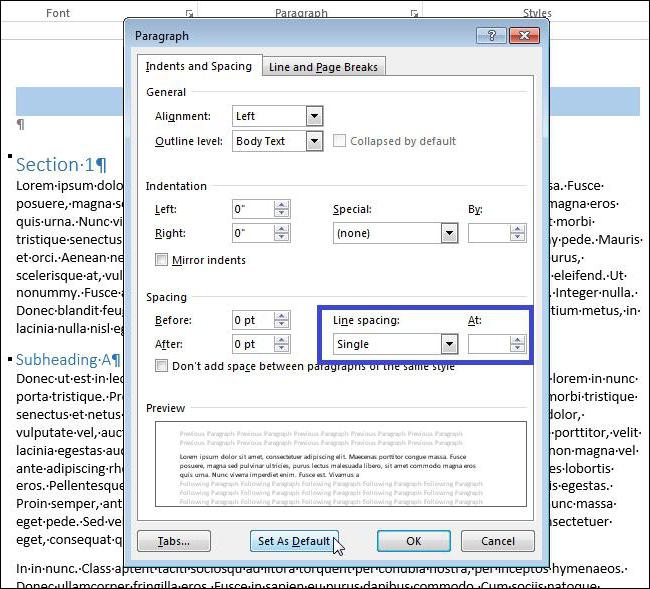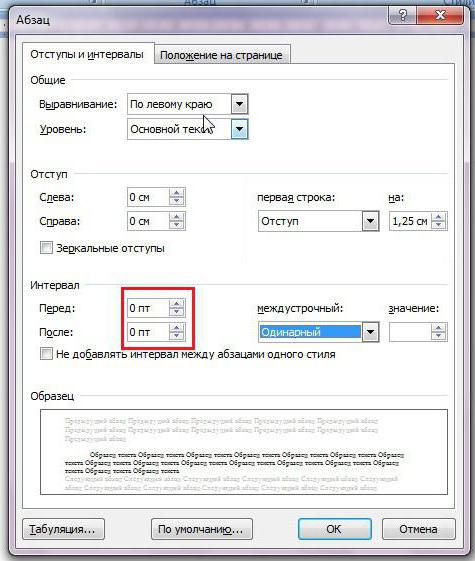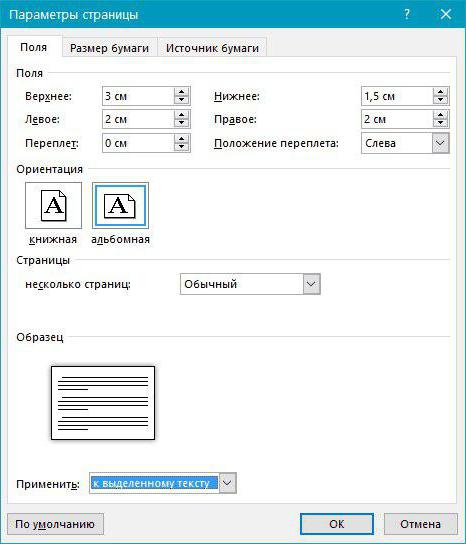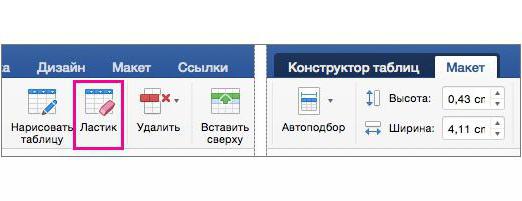ריווח שורות ב "Word": כיצד להקטין או להגדיל אותו
החל להקליד את הטקסט בתוכנית "Word", אתהאתה עלול להיתקל בבעיה כזו כאשר הרווח בין השורות הוא די גדול. ניואנס זה יכול מאוד לקלקל את המסמך, מה שהופך אותו לא אסתטי. לעתים קרובות זה ניתן לראות על ידי הורדת מסמך מהאינטרנט. בשני המקרים, הבעיה היא עיצוב שגוי. במאמר זה, נדבר על המרווח שורה של "Word": איך לצמצם או, לעומת זאת, להגדיל את זה. אנו נספר הכל בפירוט ונתן שלוש דרכים פשוטות ביותר, כך שכולם ימצאו משהו עבור עצמם.
הדרך הראשונה: עבור כל הגירסאות של "Word"
כאמור, יהיו שלוש דרכיםאיך לעשות את המרווח שורה "וורד" פחות או יותר. הם לא שונים מאוד, אבל הם אינם מתאימים לכל הגרסאות של התוכנית. לכן, השיטה הראשונה תהיה אוניברסלית, זה יהיה מתאים הן את 2003 Vord והן עבור הגירסה 2016.
כעת אנו קובעים את הפרמטרים של ריווח שורות ברירת המחדל. הדבר נעשה כך שכאשר אתה יוצר מסמך חדש, לא תשנה ערכים אלה בכל פעם.

אתה צריך ליצור מסמך חדש ב "Word". לאחר מכן על הכרטיסייה "דף הבית", אתה צריך למצוא בסרגל גרף בשם "סגנונות" (זה בפינה הימנית). בעמודה זו, לחץ על סמל החץ, שנמצא גם בפינה השמאלית התחתונה. ברגע שאתה עושה את זה, זה נראה חלונית קטנה עם היכולת לשנות את הסגנון של המסמך, אבל אנחנו לא צריכים את זה. בלוח זה, בתחתית, יש שלושה כפתורים - לחץ על הזכות ביותר.
בחלון שנפתח, אתה צריך ללכתאת הכרטיסייה "ברירת מחדל". יש גרף "מרווח". זה שם כי אתה יכול לצמצם ולהגדיל את המרווח שורות "Word". באופן כללי, השתמש בהגדרות קבועות מראש ברשימה הנפתחת, הזן ערכים באופן ידני, הגדל, הורד עד שתמצא את הערך המתאים לך. לחץ על הלחצן "אישור" לאחר סימון התיבה שליד "במסמכים חדשים המשתמשים בתבנית זו."
הדרך השנייה: רק עבור גירסאות חדשות של "Word"
אנחנו ממשיכים לדבר על המרווח בין שורות"המילה". איך להקטין או להגדיל אותו, יש לנו כבר הבנתי, אבל זה רק את הדרך היחידה. עכשיו אנחנו פונים אל השני. התוכנית מיועדת רק לתכנית 2007 ואילך. ב "וורד" -2003 הוא לא יעבוד.
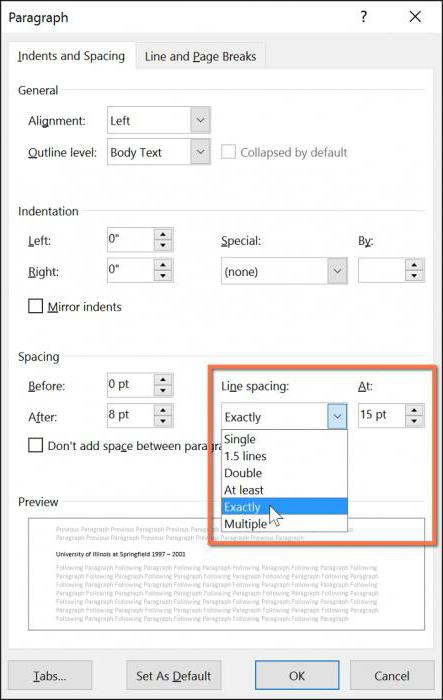
כמו כן, עליך לפתוח מסמך ריק"וורדה", רק הפעם, לשים לב לא טור "סגנונות", אלא "פסקה". לחץ על אותו סמל כמו בפעם האחרונה, החלון עם ההגדרות ייפתח. בתוך זה תראה את אותו גרף - "מרווח", עם אותם פרמטרים. כל שעליך לעשות הוא לציין את המרווח בין שורות "Word" (איך לצמצם את זה או להגדיל אותו, אתה כבר יודע).
לאחר מכן, לחץ על הלחצן, הממוקם בתחתית מאוד - "ברירת מחדל". בחלון שנפתח, בחר "כל המסמכים המבוססים על התבנית Normal". לחץ על "אישור" ולהגיע לעבודה.
הדרך השלישית: בלחיצה אחת
עכשיו נסתכל כיצד לשנות את המרווח שורה ב- Word בלחיצה אחת. שיטה זו פועלת רק אם עליך לשנות את הערכים בשורה נפרדת של טקסט.
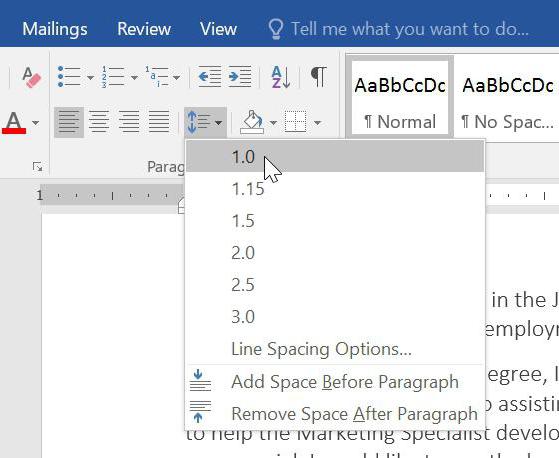
לכן, בכרטיסייה "דף הבית", בסעיף "פסקה"למצוא כפתור שנקרא "מרווח". לחיצה על זה, תראה רשימה של כל המרווחים הזמינים. בחר את המרווח הרצוי, והוא ישתנה באזור הטקסט שנבחר קודם לכן. גם ברשימה ניתן ללחוץ על "גרסאות אחרות של המרווח בין שורות" ואת החלון כבר מוכר "הפסקה" ייפתח.